一、宝塔官网:宝塔面板 – 简单好用的Linux/Windows服务器运维管理面板
一、宝塔官网:宝塔面板 – 简单好用的Linux/Windows服务器运维管理面板
1、没有账号的可以注册登入一下,没有的需要注册登入,登入后:进主页面后点击安装宝塔!
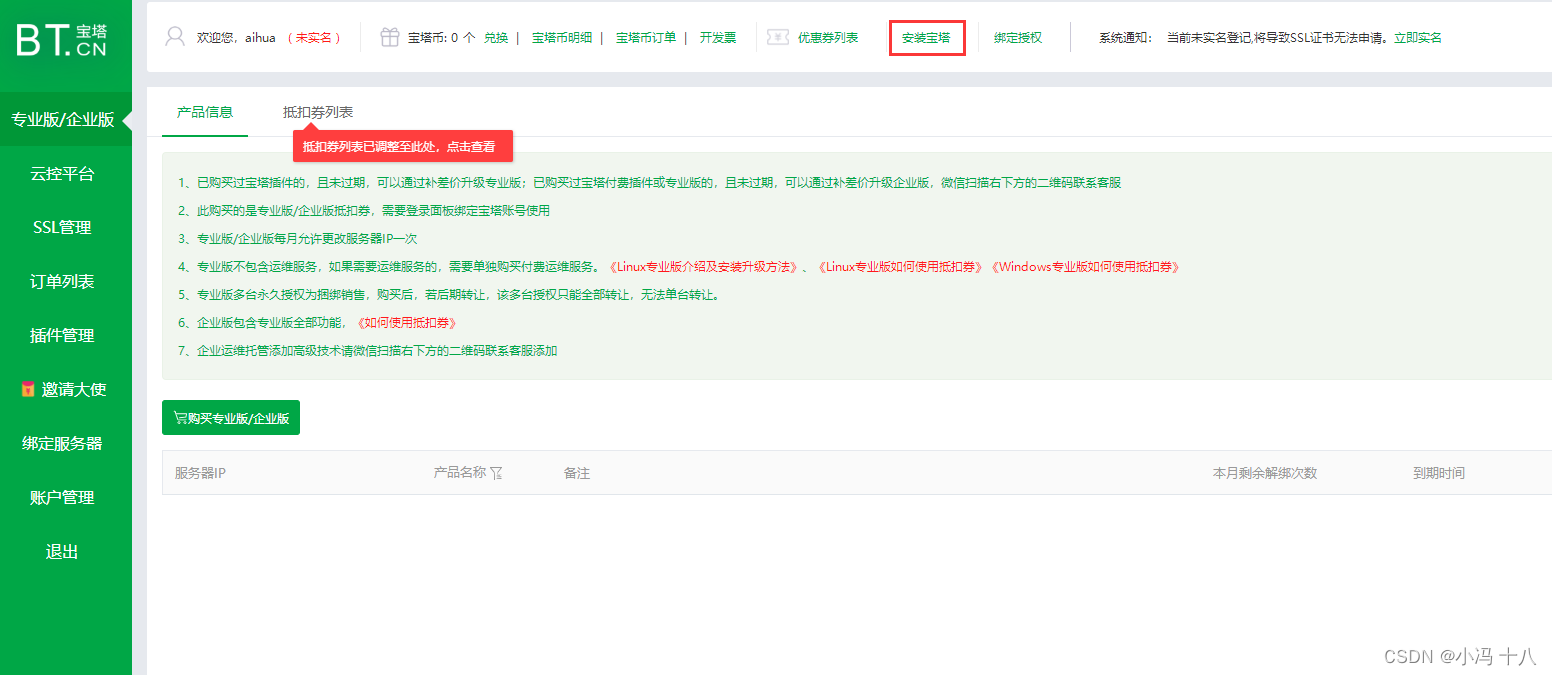
2、选择复制centos安装脚本:到虚拟机终端当中,进行安装!
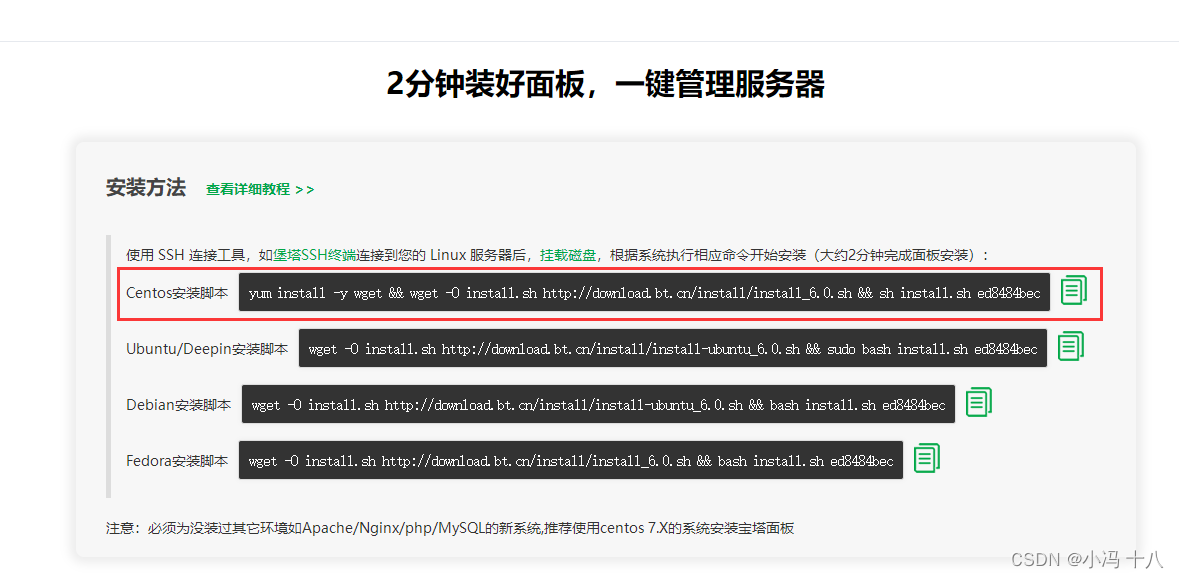
二、在虚拟机当中安装宝塔:
1、打开虚拟机终端(这里使用的是centos7.9中文桌面版),登入到最高root用户。
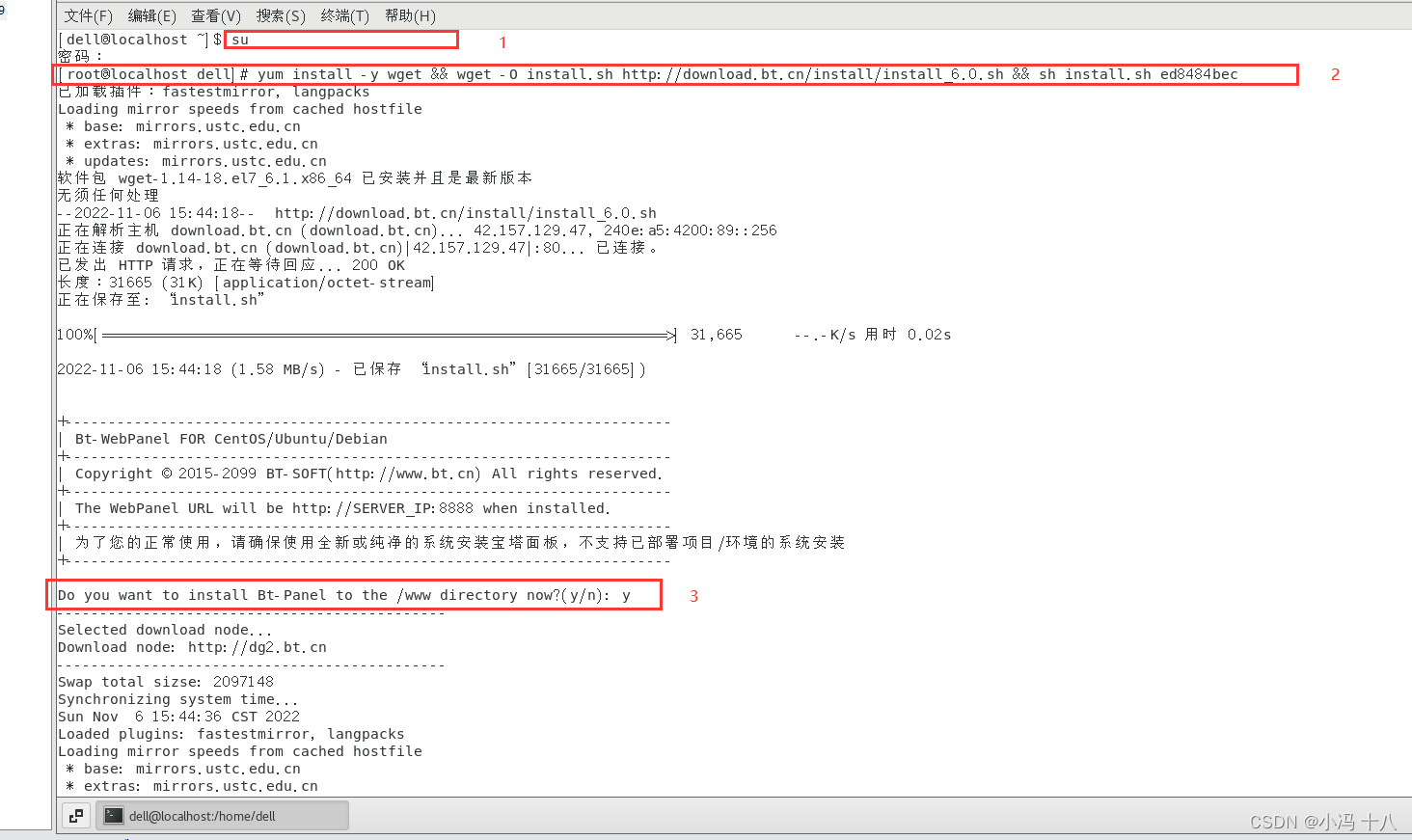
2、安装完毕以后则会出现一个外网面板地址和内网面板地址的界面!自己保存复制下来。
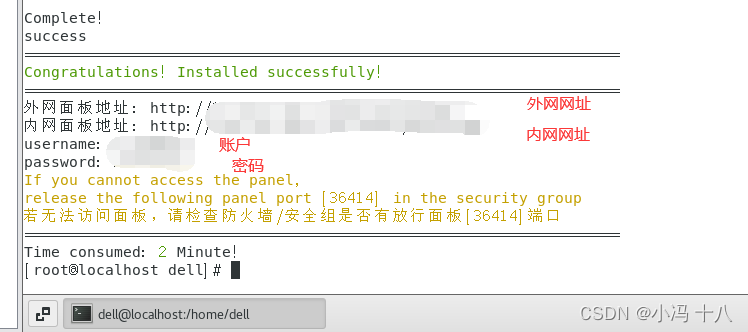
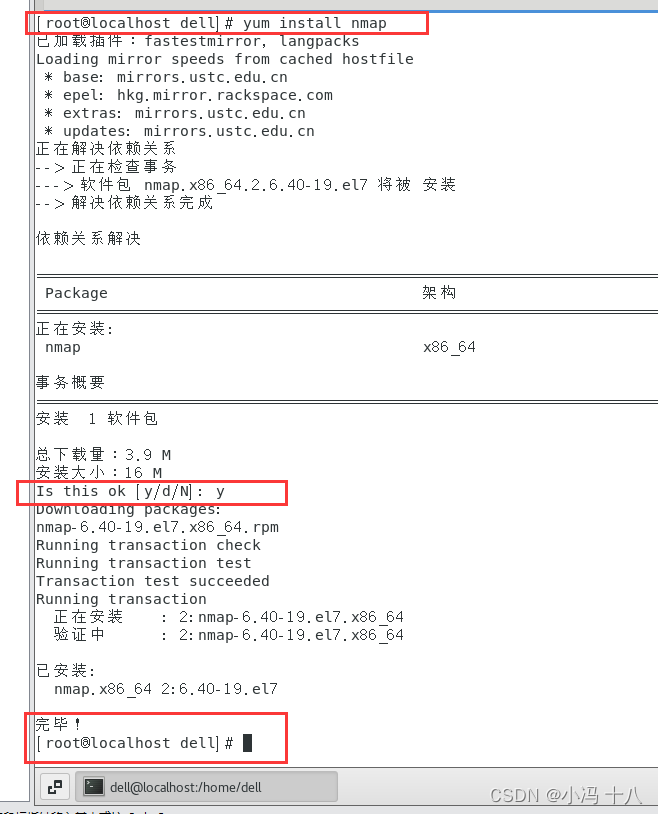
4、查看端口号:nmap 127.0.0.1 有22端口就好
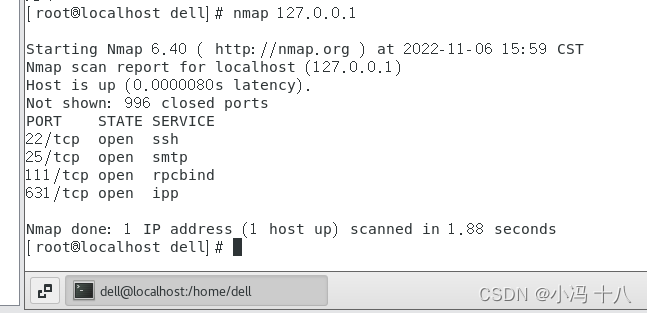
三、在浏览器登入内网:
4、进入到如下界面:推荐安装:LAMP,安装方式选择极速安装!
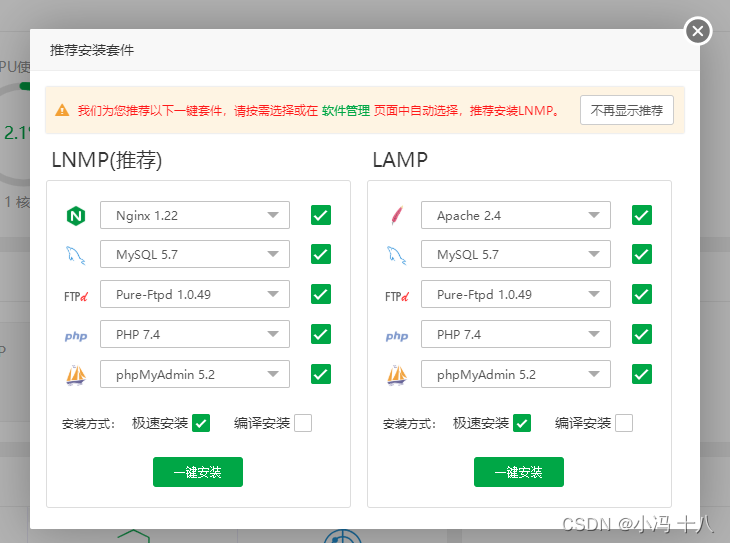
5、等待安装完成!
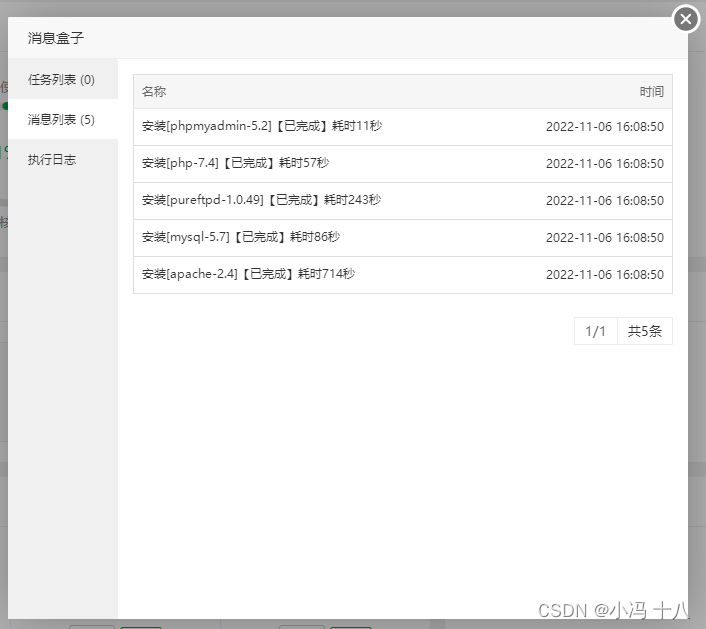
6、安装完成之后自动开启:在虚拟机里输入:namp 127.0.0.1 查看端口命令,可以看到端口已经开启!!
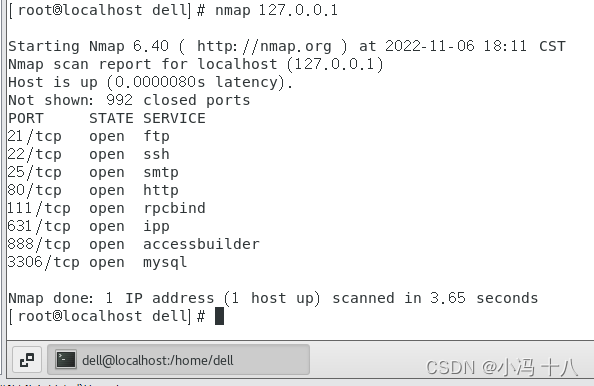
四、关闭防火墙和selinux:
systemctl stop firewalld
2、查看状态是否关闭:inactive (dead) 即是关闭!
systemctl status firewalld3、关闭selinux:
setenforce 0[root@localhost dell]# getenforce
Permissive
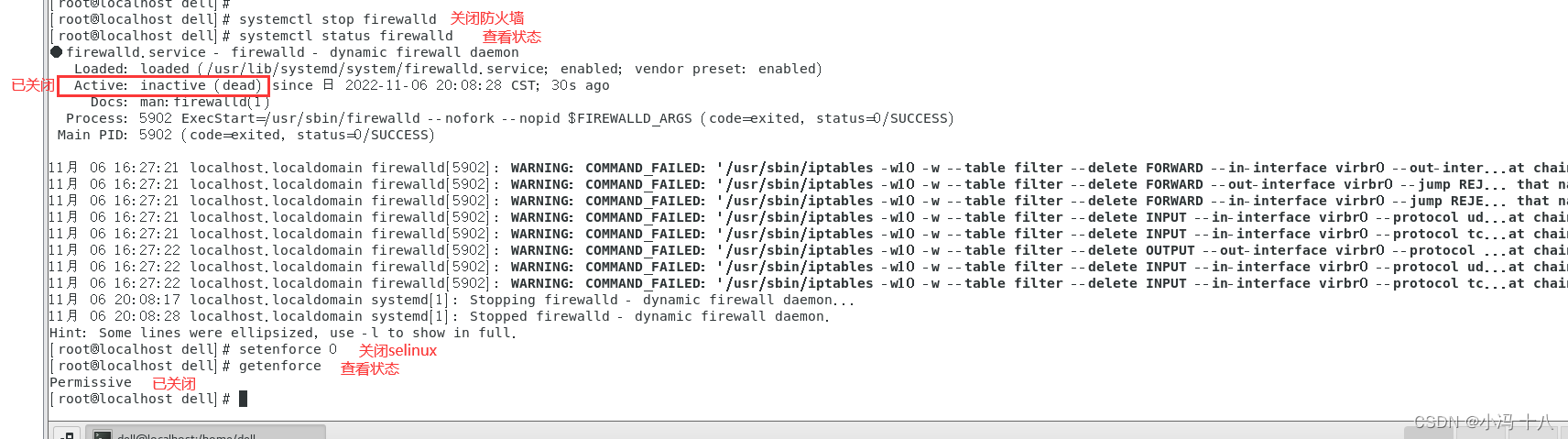
五、安装:Wordpress:
1、安装 Wordpress:软件商店–一键部署–选择Wordpress–点击一键部署!
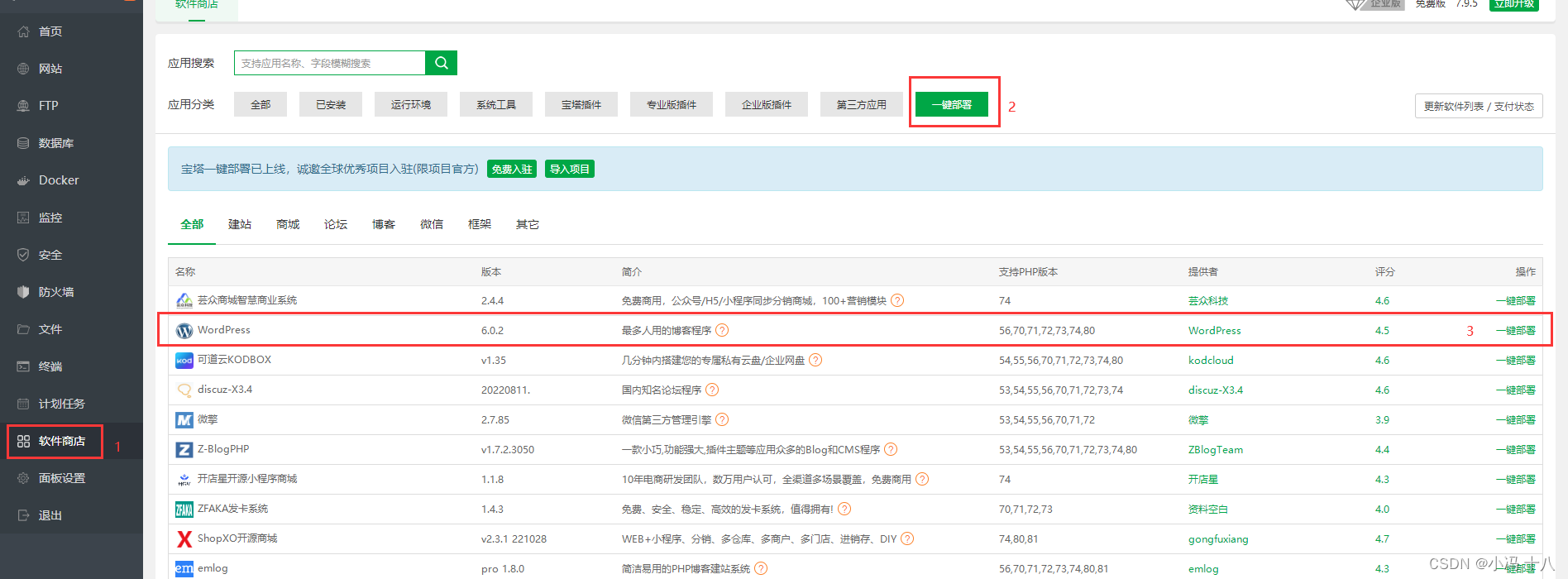
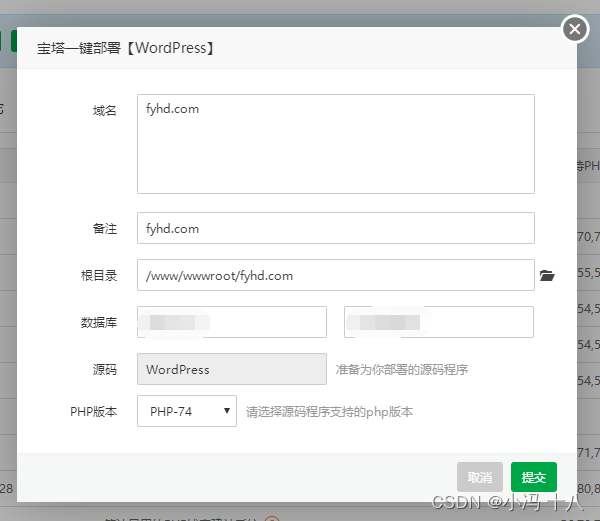
4、打开虚拟机终端:查看一下自己的hostname(也就是主机名)!
6、bash刷新一下并查看自己的hostname 并确定修改成功!
[root@localhost dell]# hostname
localhost.localdomain
[root@localhost dell]# hostnamectl set-hostname fyhd.com
[root@localhost dell]# bash
[root@fyhd dell]# hostname
fyhd.com
[root@fyhd dell]# 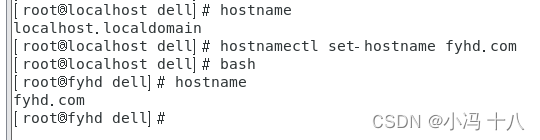
vim /etc/hosts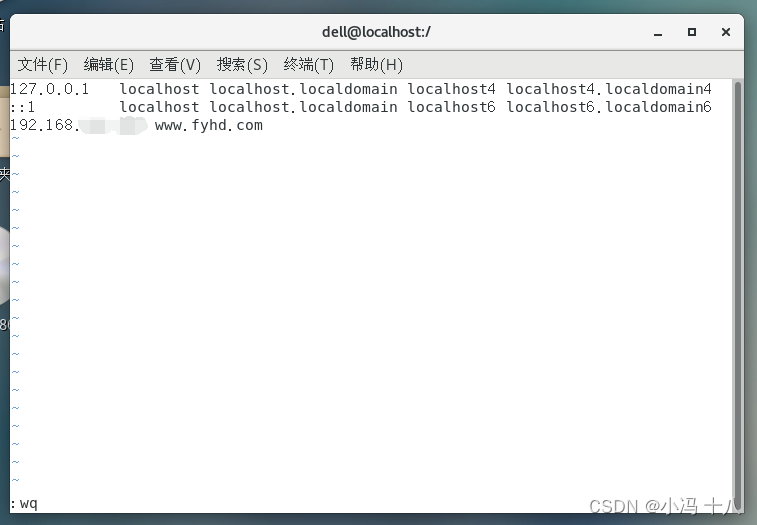
cat /etc/hosts

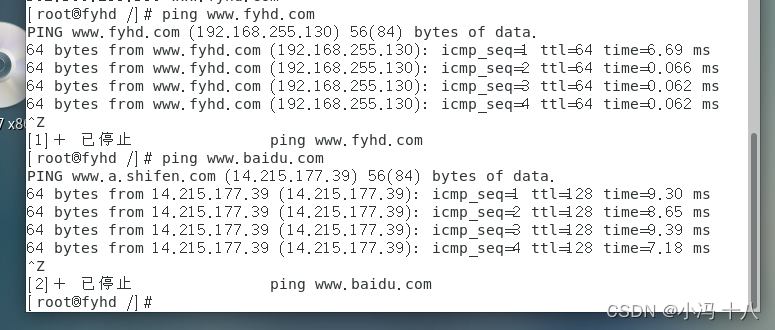
六、Wordpress安装完毕:
注:如果无法访问,请先ping通 设置的宝塔网址Ip.设置windows的 hostname!
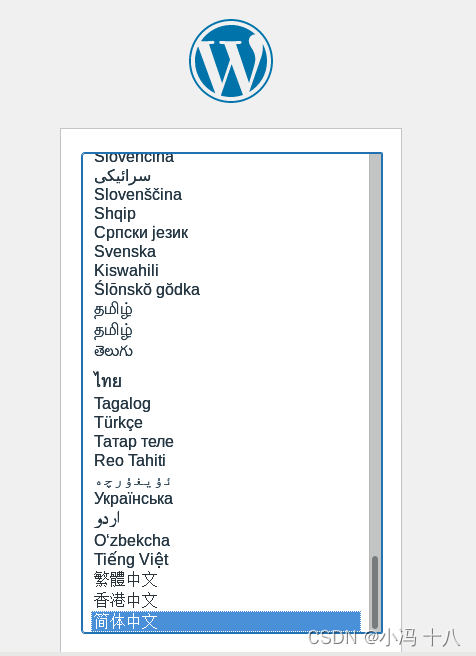
2、宝塔安装的默认选择:现在就开始!(yum安装的则需要手动去创建!)
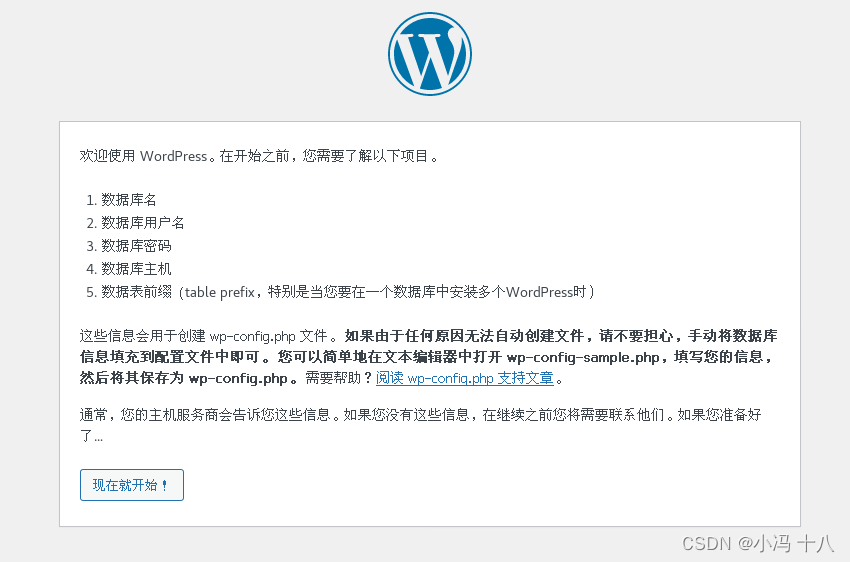
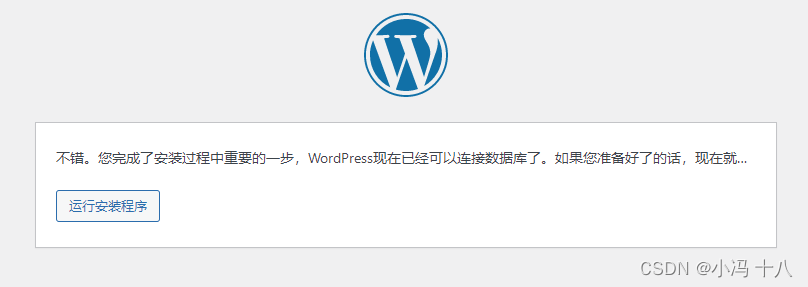
4、站点标题任意输入!用户名任意!密码可以自行修改!邮箱任意!左下角安装!
6、登入!
如有错误,欢迎指出,谢谢!
期待大家的点评哦 爱你们
原文地址:https://blog.csdn.net/m0_58871083/article/details/127716477
本文来自互联网用户投稿,该文观点仅代表作者本人,不代表本站立场。本站仅提供信息存储空间服务,不拥有所有权,不承担相关法律责任。
如若转载,请注明出处:http://www.7code.cn/show_31644.html
如若内容造成侵权/违法违规/事实不符,请联系代码007邮箱:suwngjj01@126.com进行投诉反馈,一经查实,立即删除!








